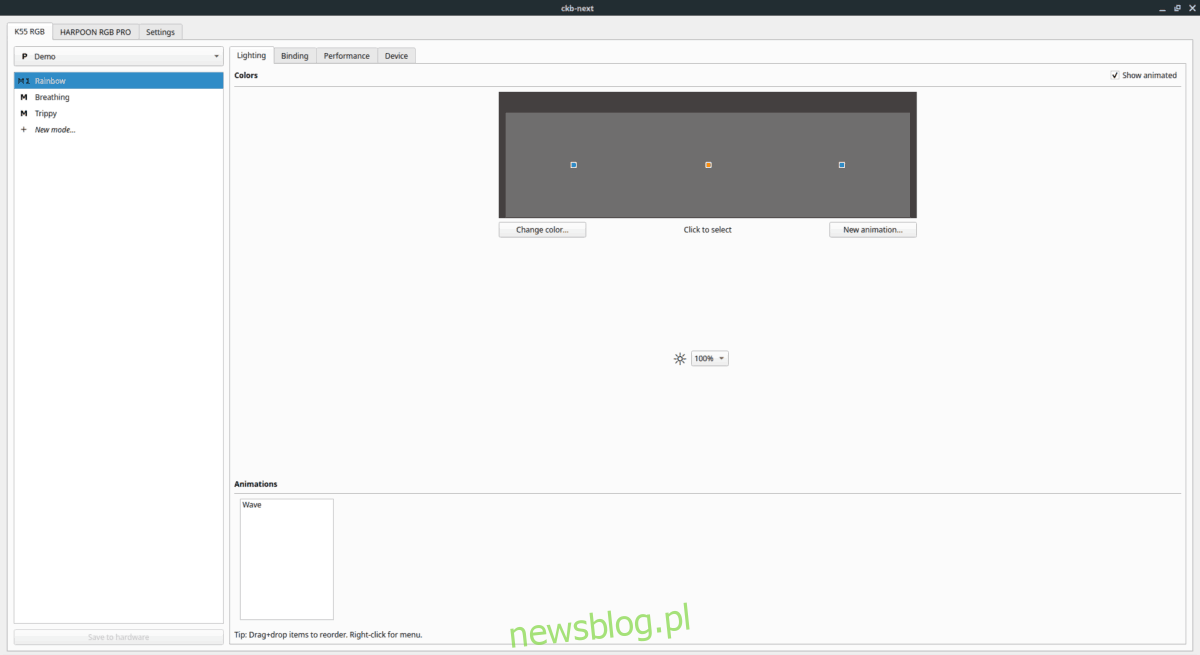Czy używasz klawiatury Corsair na komputerze z systemem Linux? Czy oprogramowanie układowe klawiatury jest żałośnie nieaktualne? Nie wiesz, jak zaktualizować oprogramowanie sprzętowe? Możemy pomóc! Oto jak zaktualizować oprogramowanie układowe klawiatury Corsair w systemie Linux!
Spis treści:
Zainstaluj CKB Next w systemie Linux
Oprogramowanie układowe klawiatury Corsair dla systemu Linux jest dystrybuowane za pośrednictwem narzędzia programowego o nazwie CKB Next. Musi być zainstalowany w systemie, w przeciwnym razie aktualizacja oprogramowania układowego klawiatury Corsair nie jest możliwa. W tej sekcji przewodnika omówimy, jak zainstalować oprogramowanie CKB Next w systemie Linux.
Aby rozpocząć instalację CKB Next na komputerze z systemem Linux, otwórz okno terminala i postępuj zgodnie z poniższymi instrukcjami instalacji. Aby otworzyć okno terminala, naciśnij Ctrl + Alt + T lub Ctrl + Shift + T.na klawiaturze.
Ubuntu
W systemie Ubuntu Linux CKB Next nie jest niestety dostępne w oficjalnych repozytoriach oprogramowania Ubuntu Linux. Zamiast tego użytkownicy Ubuntu muszą zainstalować go za pośrednictwem oprogramowania PPA innej firmy.
Aby włączyć CKB Next PPA, użyj poniższego polecenia add-apt-repository.
sudo add-apt-repository ppa:tatokis/ckb-next
Po dodaniu CKB Next PPA do systemu Ubuntu Linux nadszedł czas, aby uruchomić polecenie aktualizacji. Użyj poniższego polecenia apt update.
sudo apt update
Po poleceniu aktualizacji nadszedł czas, aby zainstalować aplikację CKB Next za pomocą poniższego polecenia apt install.
sudo apt install ckb-next
Debian
W Debian Buster i innych wersjach systemu operacyjnego CKB Next nie jest dostępne. Jednak wszystko jest w porządku, ponieważ oprogramowanie jest łatwe do skompilowania i skonfigurowania.
Aby rozpocząć kompilację dla CKB Next, otwórz okno terminala i użyj wiersza poleceń, aby zainstalować różne zależności wymagane do kompilacji oprogramowania.
sudo apt-get install git build-essential cmake libudev-dev qt5-default zlib1g-dev libappindicator-dev libpulse-dev libquazip5-dev qttools5-dev
Po zainstalowaniu różnych programów CKB Next pobierz kod źródłowy z Gitlab za pomocą narzędzia Git.
git clone https://salsa.debian.org/debian/ckb-next.git
Przenieś okno terminala do katalogu „ckb-next” za pomocą polecenia CD.
cd ckb-next
Uruchom skrypt szybkiej instalacji, aby skompilować oprogramowanie.
./quickinstall
Na koniec włącz i uruchom demona CKB Next.
sudo systemctl enable ckb-next-daemon
sudo systemctl start ckb-next-daemon
Arch Linux
CKB Next nie jest dostępny w Arch Linux za pośrednictwem tradycyjnych repozytoriów pakietów. Zamiast tego musisz zainstalować go z AUR. Aby rozpocząć instalację, użyj polecenia Pacman, aby skonfigurować „Base-devel” i „Git”.
sudo pacman -S git base-devel
Po zainstalowaniu „Git” i „Base-devel”, pobierz pakiet AUR dla pomocnika Trizen AUR i zainstaluj go. Ułatwi to znacznie konfigurację CKB Next.
git clone https://aur.archlinux.org/trizen.git cd trizen makepkg -sri
Po skonfigurowaniu Trizen zainstaluj CKB Next za pomocą poniższego polecenia.
trizen -S ckb-next
Fedora
sudo dnf install ckb-next
OpenSUSE
CKB Next dla OpenSUSE Linux znajduje się w OBS. Aby go zainstalować, przejdź do tej strony tutaj.
Kod źródłowy
Jeśli nie używasz Ubuntu, Arch Linux, Fedory lub OpenSUSE, nadal istnieje sposób, aby uzyskać CKB Next w systemie Linux, kompilując go z kodu źródłowego.
Aby zdobyć kod źródłowy aplikacji, przejdź do strony GitHubi przeczytaj instrukcje. Pomogą ci skompilować i zbudować go dla twojej dystrybucji.
Zaktualizuj oprogramowanie układowe klawiatury Corsair
Jeśli chcesz zaktualizować oprogramowanie układowe klawiatury Corsair, zacznij od uruchomienia aplikacji na pulpicie systemu Linux. Aby otworzyć aplikację, wyszukaj w menu programu „CKB Next” i kliknij myszą. Lub naciśnij Alt + F2, aby otworzyć szybki program uruchamiający, a następnie wpisz poniższe polecenie, aby je uruchomić.

ckb-next
Teraz, gdy CKB Next jest otwarty na pulpicie systemu Linux, nadszedł czas, aby zaktualizować oprogramowanie układowe klawiatury. Postępuj zgodnie z instrukcjami krok po kroku poniżej.
Krok 1: W aplikacji CKB Next jest kilka zakładek. Te zakładki reprezentują Twoje urządzenia Corsair, a także zakładkę „Ustawienia”. Znajdź kartę reprezentującą klawiaturę Corsair i kliknij ją.
Należy pamiętać, że CKB Next nie oznacza urządzeń jako „klawiatura”. Zamiast tego musisz zlokalizować swoje urządzenie na podstawie nazwy produktu. Na przykład, aby zaktualizować oprogramowanie układowe klawiatury Corsair K55 RGB, należy kliknąć kartę „K55 RGB”.
Krok 2: Po znalezieniu karty urządzenia klawiatury w CKB Następnie zobaczysz inne karty. Te karty to „Oświetlenie”, „Oprawa”, „Wydajność” i „Urządzenie”. Znajdź kartę „Urządzenie” i kliknij ją, aby uzyskać dostęp do obszaru oprogramowania układowego klawiatury.
Krok 3: W obszarze oprogramowania układowego klawiatury Corsair przejdź do sekcji „Status”. Obok statusu znajduje się przycisk. Jeśli oprogramowanie układowe jest nieaktualne, kliknij je, aby pobrać i automatycznie zaktualizować klawiaturę.
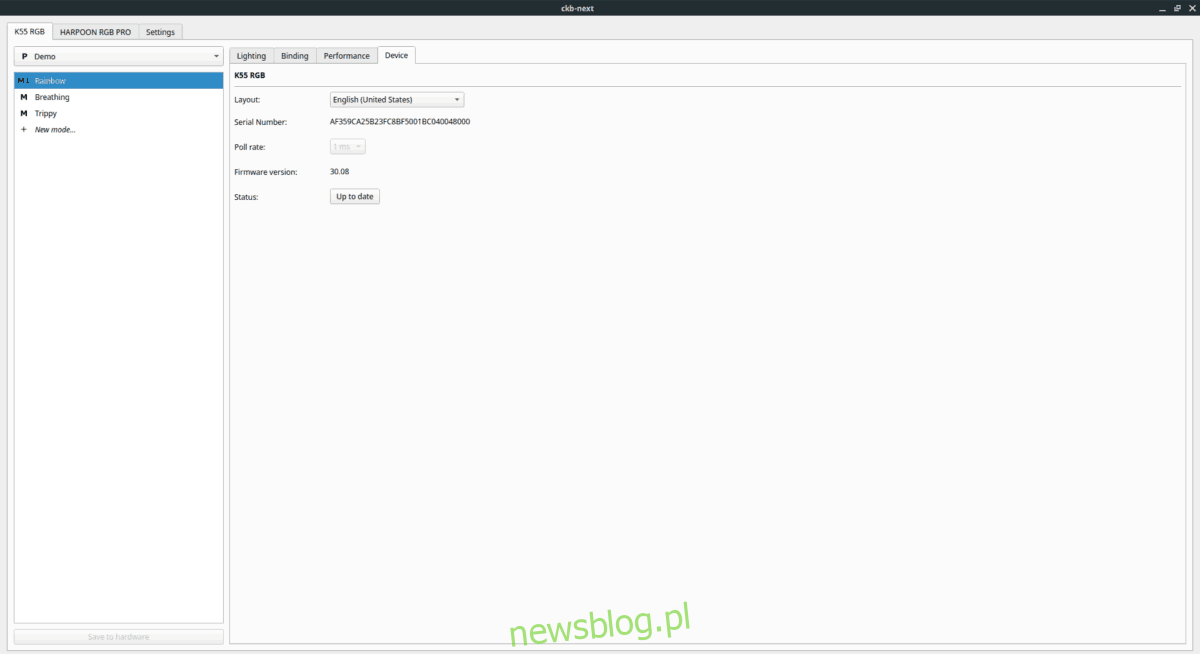
Jeśli Twoja klawiatura jest już aktualna, ale nie odpowiada i musisz zaktualizować oprogramowanie układowe, wykonaj poniższe czynności ręcznie.
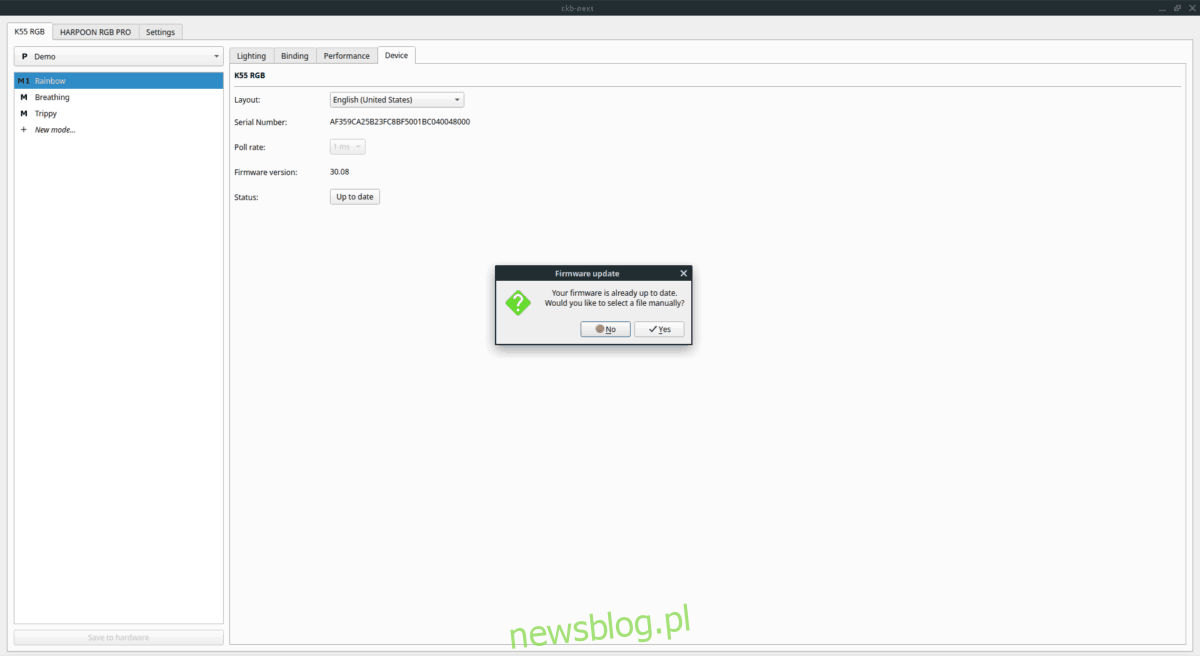
Kliknij przycisk „Aktualizuj”, aby załadować plik oprogramowania układowego. Wybierz plik oprogramowania układowego, a CKB Next zainstaluje go.